Windows-bedryfstelsel is die mees gebruikte bedryfstelsel op rekenaars.Dit bied kragtige funksies en stabiliteit, maar bevat ook 'n paar foute wat gebruikers sal irriteer.Een so 'n fout isWindows 10 begin kieslys werk niefout.Die beginkieslys vries en jy sal geen bewerkings op die rekenaar kan uitvoer nie.
In hierdie artikel sal ek u kortliks voorstel aan hierdie fout, wat hierdie fout veroorsaak, en dit is duidelik hoe u hierdie fout kan oplos en voortgaan om u rekenaar te gebruik sonder om enige ongerief te veroorsaak.

Soms as gevolg van beskadigde lêers, sal die Windows-beginkieslys ophou werk en vries, wat die gebruiker nie kan voortgaan om die rekenaar te gebruik nie.Omdat Windows-lêers dikwels beskadig is of verkeerde Windows-opdaterings die normale werking van die bedryfstelsel kan deurmekaar krap, is hierdie fout baie algemeen.
Daar kan baie redes vir hierdie fout wees.Sommige van hulle is
- StelsellêersBeskadig: as gevolg van文件Beskadig, die beginkieslys werk nie behoorlik nie en vries
- Windows-opdatering: As gevolg van die verkeerde Windows-opdatering, kan gebruikers hierdie fout teëkom.
- anti-virus sagteware: In seldsame gevalle kan anti-virus sagteware die werking van sekere Windows-funksies verhoed.Hier is die beginkieslysfunksie moontlik deur antivirusprogrammatuur geblokkeer.
Hier sal ek jou die beste moontlike metodes wys wat jou kan help regmaakWindows 10-beginkieslys het opgehou werkfout.
Daarom, volg asseblief die metodes wat hieronder gegee word om die fout reg te stel.
注意:Voordat u enige metode probeer, herbegin net die rekenaar.Soms kan dit hierdie probleem oplos deur die rekenaar aan en af te skakel.
Indien nie, dan is hier die metode.
1. Dateer Windows 10 op
Die mees algemene oplossing vir hierdie fout is dat jy net Windows 10 opdateer.Dit is omdat Windows-opdaterings soms hierdie fout kan veroorsaak.Daarom sal die opdatering van Windows na 'n nuwer weergawe die fout regstel.
Hier is die stappe oor hoe om Windows 10 op te dateer.
- persWindows + ekGaan nabeheer paneel.
- Klik opOpdatering en sekuriteit.

- Klik opKyk vir opdateringsEn laai af.

- Laat Windows outomaties opdateer en herbegin die rekenaar na die opdatering.
Na die opdatering behoort die beginkieslys normaal te werk.
注意:As jou Windows 10 reeds op datum is, volg asseblief ander metodes.
2. Dateer Powershell-instellings op.
Voer die volgende kode in powershell in om die fout reg te stel.
- persWindows + REn tikcmd.
- Nadat u die opdragprompt ingevoer het, tik powershell en druk Enter
- Kopieer dan die volgende kode Get-AppXPackage -Alle Gebruikers | Foreach {add-AppxPackage-DisableDevelopmentMode-register "$($_.InstallLocation)AppXManifest.xml"}.
- Druk Enter
Die fout moet hierdeur reggestel word
3. Skep 'n nuwe gebruiker in Windows 10
Skep verskeie gebruikersrekeninge met administratiewe voorregte.Op hierdie manier kan jy die stappe hieronder genoem uitvoer.
Skep 'n rekening in Windows 10
- persWindows + RGaan nabeheer paneel
- Gaan naGebruikersrekening, Klik danVerander rekeningtipe
- klik danVoeg nuwe gebruiker by
Skep 'n rekening met administratiewe regte en alles gaan goed.
Die stappe wat jy moet volg is
- Maak oopLêerverkennerEn aktiveer LêeruitbreidingOpsies.

- Meld nou van die rekening af en meld aan by die administratiewe rekening wat jy geskep het.
- Gaan nou na die adres : Gebruikers \ LocalTileDataLayerDatabase
- Jy sal 'n gids met 8 lêers vind.Vervang dit nou met die gids vir die bestuursrekening.
Op hierdie manier het jy die instellings van die primêre gebruikerrekening vervang deur by 'n ander administrateurrekening aan te meld.Dit is omdat Windows jou nie toelaat om die lêerinstellings van dieselfde rekening op te dateer wanneer jy aanmeld nie.
Nou, wanneer jy by daardie administrateurrekening afmeld en by jou primêre gebruikersrekening aanmeld, behoort die beginkieslys behoorlik te werk.
4. Skandeer stelsellêers deur die opdragprompt.
Windows het 'n ingeboude stelsellêertoetser wat kan kyk of stelsellêers goed werk of beskadig is.Dit vertoon beskadigde lêers (indien enige) en probeer om dit te herstel.Indien nie, moet jy ander sagteware gebruik om hierdie lêers handmatig te herstel.
- persCtrl + Alt + Delete,danVan die spyskaart wat verskynkies"Taak bestuurder".
- Gaan naBo-aan die taakbestuurder文件, Klik danSkep nuwe taak
- TikcmdEn kies die "skep" taak met administratiewe voorregte

- Die opdragprompt sal nou oopmaak.Tik SFC / SCANNO , druk dan Enter sleutel

- Nou sal Windows die stelsel skandeer vir beskadigde lêers en jou laat weet.
- As jy enige boodskap sien wat sêWindows Resource Protection het beskadigde lêers gevind, maar sommige van hulle kon nie herstel word nie.Dan moet jy 'n ander program laat loop om die probleem handmatig op te los.
- So tikDISM / Aanlyn / Opruim-Beeld / RestoreHealth (Spasies tussen woorde insluit), druk danVoer in.
- Nou kan dit 'n rukkie neem, so laat jou rekenaar die werk doen.
- Na die herstel,weereenshardloopsfc /scannowKode om te kyk of die probleem opgelos is.
Hierdie probleem moet met hierdie metode opgelos word.
Aangesien Microsoft ook bewus is van die fout, het hulle 'n probleemoplosser in die "Begin"-kieslys van hul webwerf geïmplementeer.
Klik op hierdie skakel om na die probleemoplosser te gaan
Die probleemoplosser sal kyk of die "Begin"-kieslysfunksie korrek in die bedryfstelsel geïnstalleer is, en of die registersleuteltoestemmings gebruik kan word en of die databasis beskadig is.
gevolgtrekking
Dit is regstellingsWindows 10 "Start Menu" het opgehou werkFoutDie beste manier.Ek hoop jy kan die stappe duidelik verstaan en volg om hierdie fout reg te stel.

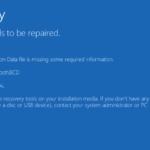

![Hoe om die Windows-weergawe te sien [baie eenvoudig]](https://infoacetech.net/wp-content/uploads/2023/06/Windows%E7%89%88%E6%9C%AC%E6%80%8E%E9%BA%BC%E7%9C%8B-180x100.jpg)


